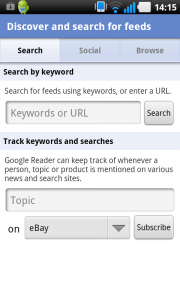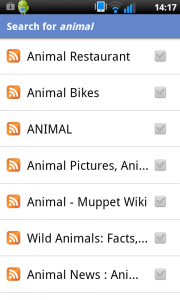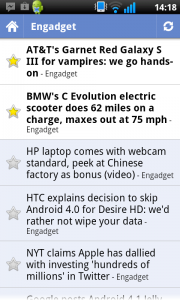Google před nějakým časem oznámil ukončení RSS čtečky Google Reader, která bude zrušena 1. července, a ač je to zpráva smutná, nezbývá než najít nový domov a přesídlit na jinou čtečku. Od oznámení této zprávy se mnoho vývojářů snažilo nahradit Google Reader a my se zaměříme na čtečku, které se nástup za odcházející Reader od Googlu velice povedl. Bavíme se tu o aplikaci Feedly, která má již na kontě přes 3 miliony uživatelů a před pár dny vypustili vývojáři aktualizaci, která ještě zlepšuje výkon. Pokračování textu Čtečka Feedly má 3 miliony nových uživatelů a s nimi nový update
Archiv pro štítek: Google Reader
Google Reader-pomůcka pro každého čtenáře (recenze)
Používání smartphonu s Androidem usnadňuje a zpříjemňuje práci. Díky nepřebernému množství aplikací a všemožných doplňků se dá každý Android upravit podle vašich představ. Ne všechny takové pomůcky ale fungují stoprocentně.
Vyzkoušíme ty, které by měly být těmi nejoptimalizovanějšími a nejfunkčnějšími. Jsou jimi aplikace z dílny nikoho menšího, než je sám Google.
První takovou je Google Reader, vybírám ho proto, že je velmi praktickou pomůckou. Někomu se může zdát, že je to obyčejná RSS čtečka, nabízí však mnohem více funkcí, než bychom čekali.
Google Reader nebývá v telefonech a tabletech přítomen hned při koupi, a tak je nezbytné ho stáhnout z internetového obchodu Google Play. Za žádnou aplikaci Google se neplatí, Reader je tedy též zdarma.
Po stažení se nám naskytne pohled na zbrusu novou ikonu v mřížce aplikací. Designově je velmi jednoduchá nesoucí se v duchu Google. Jsou to tři znaky RSS naskládané na sobě první modrý, druhý červený a třetí šedý.
Samozřejmostí je úplná synchronizace s desktopovou verzí této aplikace, a tak kdykoliv uděláte jakýkoliv krok, nemusíte se bát, že by bylo nutno jej provádět znovu.Po otevření aplikace, která jelikož není hardwarově náročná, se otevírá velmi svižně, se dostaneme do jednoduchého funkčního prostředí. Na horní modré liště vidíme nápis Google Reader, napravo pak tlačítko pro aktualizaci článků a symbol plus pro přidání zdrojů, ze kterých chcete čerpat.
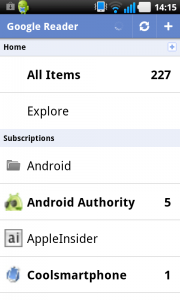 Pokud je Reader používán poprvé, je nutné do něj přidat nějaké zdroje. K tomuto úkonu se používá výše zmiňované tlačítko popřípadě volba v kontextové nabídce. Po stisku virtuálního plusu se dostáváme do jednoduše řešené stránky. Na horní straně se setkáme se třemi kartami. Pod nimi se nachází dvě textová pole. Do prvního z nich je možné psát klíčová slova. Pokud vás tedy zajímají například zvířata, napíšete do pole animal a Reader najde pomocí vyhledávání v klíčových slovech patřičné výsledky. Do této tabulky je možné psát URL adresu.
Pokud je Reader používán poprvé, je nutné do něj přidat nějaké zdroje. K tomuto úkonu se používá výše zmiňované tlačítko popřípadě volba v kontextové nabídce. Po stisku virtuálního plusu se dostáváme do jednoduše řešené stránky. Na horní straně se setkáme se třemi kartami. Pod nimi se nachází dvě textová pole. Do prvního z nich je možné psát klíčová slova. Pokud vás tedy zajímají například zvířata, napíšete do pole animal a Reader najde pomocí vyhledávání v klíčových slovech patřičné výsledky. Do této tabulky je možné psát URL adresu.
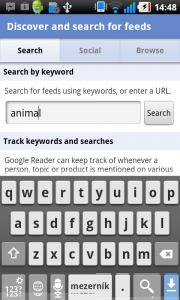 Pole pod ním je připraveno k zadávání témat. Ze mně nepochopitelných důvodů je ale vyhledávání možné pouze na eBay, Google Blogu, Google New a Twitter Search. Stačí tedy napsat patřičné téma, například kokos, a zmáčknout tlačítko subscribe. Reader bude poté vytahovat články, kde se píše o kokosu.
Pole pod ním je připraveno k zadávání témat. Ze mně nepochopitelných důvodů je ale vyhledávání možné pouze na eBay, Google Blogu, Google New a Twitter Search. Stačí tedy napsat patřičné téma, například kokos, a zmáčknout tlačítko subscribe. Reader bude poté vytahovat články, kde se píše o kokosu.
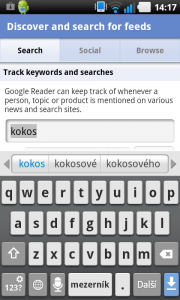
Přesuneme se na další kartu, jež je nadepsána slovem Social, ve které jak již název napovídá, nepůjde o nic jiného, než je vyhledávání osob v sociálních sítích pomocí uživatelského jména. Škoda je, že Reader nenabízí pro evropského uživatele moc variabilní portfolio sítí, a tak například na Facebook nenarazíte. Většina nabízených sítí se používá převážně za velkou louží. I přes to je výběr poměrně široký. Můžete hledat na Bloggeru, del.icio.us, Flickru, LiveJournalu, MySpacu, Twitteru, Windows Live Spaces a WordPress.com.
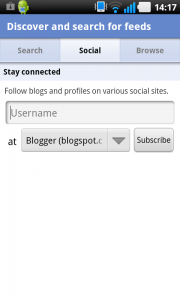 Poslední karta ukrývá nápis Browse. Pod ním se nachází vyhledávání v tematických balíčcích, jenž vytvořil sám Google. Na své si zde přijde snad úplně každý. Balíčky se skládají z několika zdrojů a nabídnou tak komplexní informační servis. Na výběr je snad vše, na co si vzpomenete od baseballu přes kytary až po nejrůznější IT firmy, stačí si jen vybrat.
Poslední karta ukrývá nápis Browse. Pod ním se nachází vyhledávání v tematických balíčcích, jenž vytvořil sám Google. Na své si zde přijde snad úplně každý. Balíčky se skládají z několika zdrojů a nabídnou tak komplexní informační servis. Na výběr je snad vše, na co si vzpomenete od baseballu přes kytary až po nejrůznější IT firmy, stačí si jen vybrat.
Poté co vyberete zdroje, ze kterých chcete čerpat, můžete se vrátit na základní obrazovku, kde jsou zobrazeny všechny. Na pravé straně se nachází počet nepřečtených článků, pokud jejich množství přesáhne tisícovku, uvidíte jen nepřesný údaj 1000+. Po rozkliknutí jakéhokoliv zdroje se otevřou všechny články od doby, kdy jste ho začali sledovat. Zdroje se dají řadit podle abecedy, dá se s nimi ale manipulovat i manuálně.
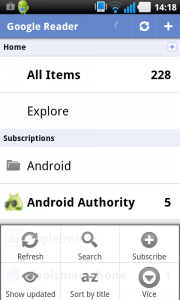
Nové nepřečtené články jsou bíle zvýrazněny, ty, které jste už viděly, jsou zbarveny do šeda. Každý příspěvek je možné označit hvězdičkou, takové články se pak ukládají samostatně do složky. Tuto funkci hojně používám, jelikož při probíráním stovkou příspěvků ocením, když si můžu své oblíbené, na které se ještě podívám, uložit samostatně. Každý post můžete sdílet na jakékoliv sociální síti.
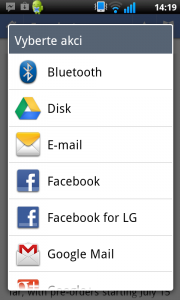
Google Reader hodnotím kladně, jelikož je praktickým doplňkem již tak široké palety standardních prvků Google. Musím ale upozornit na občasné výpadky synchronizace s klasickou desktopovou verzí a na ne zrovna intuitivní ovládání hned v několika případech. Ale jelikož je všechno jen o zvyku, není těžké si na ovládání Readeru zvyknout.